今日、人々はビデオ編集に関してより複雑なニーズを持っています。そして、今日では、Filmora、Capcut などのさまざまなビデオ編集ツールがあります。Filmora は、多くのクリエイターやビデオブロガーが快適なコンテンツを作成するために使用する優れたソフトウェアです。多くのユーザーは、ビデオを魅力的に見せるプラットフォームとして最も信頼しています。ただし、ビデオ編集に使用すると、無料版では Filmora のウォーターマークが表示されます。しかし、ビデオに透かしを入れたい人はいないでしょう?そこで今回は駆除方法をご紹介します Filmora の透かし。飛び込んでみましょう。
パート1. Filmoraには透かしがありますか
Filmora は、素晴らしい機能をたくさん備えた堅牢なビデオエディタです。ただし、Filmora の無料版を使用している場合は、迷惑な問題が発生する可能性があることを知っておく必要があります。ウォーターマークなしでビデオをエクスポートできないこともその 1 つです。 Filmora の無料版では、ビデオに目に見える透かしが適用されます。
パート2. Filmoraのウォーターマークを削除する方法
方法 1. 正式ライセンスを購入する
無料版ではビデオに巨大な Filmora ウォーターマークが追加されるため、トラブルを避けるために最初の方法はライセンス版を購入することです。 Filmora は無料トライアルに厳しい制限を課しているため、ビデオをエクスポートするときに透かしが入れられます。ライセンスは、Filmora でウォーターマークのないビデオを取得する最も簡単な方法です。
Wondershare Filmora をコンピューターで実行して購入ページに進むだけです。年間プラン、生涯プラン、年間バンドルプランの 3 つのオプションがあることを知っておく必要があります。
四半期計画 - $29.99/四半期
ビデオにウォーターマークはなくなります。ただし、有効期間は 1 四半期で、次の四半期は自動的に更新されます。
年間プラン - $49.99/年
これも同様で、透かしなしでエクスポートできます。有効期間は 1 年間で、来年自動更新されます。
永久プラン - 永久 $79.99
これは 1 回限りの支払いです。 Filmora のすべての機能をウォーターマークなしで楽しむことができ、2000 Filmora AI クレジットが提供されます。
自分に合ったものを選択してプロセスを完了すると、すべての高度な機能を利用し、Filmora のウォーターマークなしでエクスポートできるようになります。
方法 2. Filmora 編集機能を使用する
Filmora には、透かしを何らかの方法で削除できる編集機能もいくつかあります。
まずはトリミングです。 Filmora のウォーターマークをビデオから削除するには、ウォーターマークを含むフレームの一部を切り取るのが最も簡単です。最初の方法には、トリミングを使用した簡単なトリックが含まれており、その仕組みを次に示します。ただし、この方法では、ウォーターマークが配置されているフレームの部分も失われます。
まず、Filmora プロジェクトを開き、隅に透かしが表示されていることを確認します。次に、タイムラインに移動し、切り抜きボタンをクリックして切り抜きハンドルを調整し、フレームから透かしを完全に削除します。
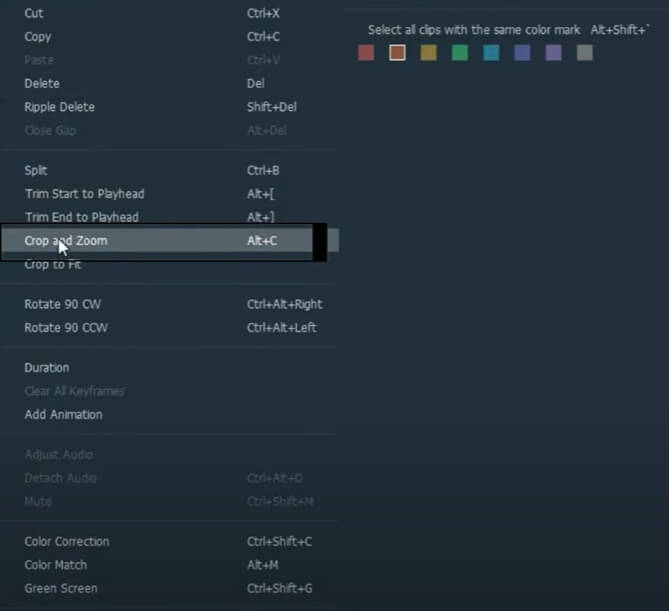
もう 1 つの方法は、エフェクトを使用することです。モザイク効果、色、またはステッカーを使用して、透かしを隠したりぼかしたりすることもできます。ただし、この方法では、透かしの上に何かを追加するだけで、フレーム内にはまだ何かが残っています。
これを実現するには、エフェクトをクリックすると、エフェクトを 1 つ選択できます。ウォーターマークをカバーするために、このエフェクトに最適な場所を選択してください。
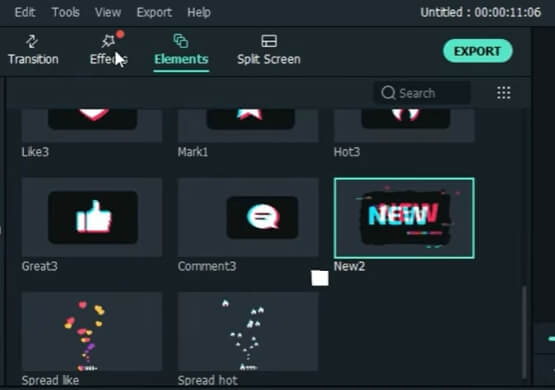
方法 3. 無料のウォーターマーク除去ツールを使用する
AVAideビデオコンバーター Filmora の動画から透かしを直接削除したい場合に、ぜひお勧めしたい優れた代替手段です。これは、動画やオーディオに使用できる優れたソフトウェアです。動画から透かしを簡単に切り抜くことができます。
AVAide Video Converter を使用すると、専門的な画像編集の知識がなくてもビデオを直接編集できます。このアプリケーションは複数の形式にも対応しており、すべての編集をここで行うことができるオールインワン ソフトウェアです。たとえば、ビデオ/オーディオ/DVD を 300 以上の形式に変換でき、ムービー メーカーやビデオ コラージュ メーカーが内蔵されています。さらに、GIF の作成、ID3 情報の編集、3D ムービーの作成のためのツールも多数搭載されています。この 1 つのアプリケーションをデスクトップに置くことで、基本的な変換と編集にかかる時間を大幅に節約できます。
ステップ1ソフトウェアをコンピュータにダウンロードしてインストールします。ソフトウェアを開いてビデオをインポートします。
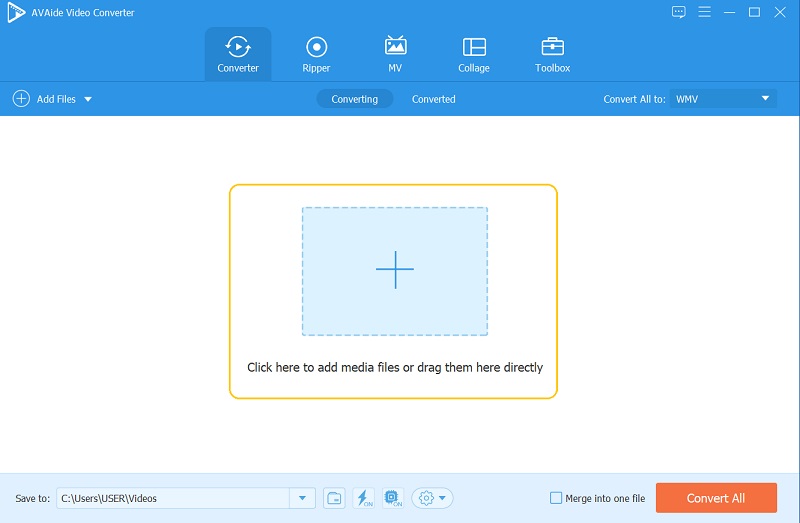
ステップ2に移動 作物、黄色のハンドルバーをつかんでビデオのサイズを変更し、 わかった ボタン。
ステップ3そうすれば、ビデオに透かしが表示されなくなります。ただし、独自の透かしを追加したい場合に備えて。に行くことができます 透かし タブをクリックし、ビデオ上に独自の透かしを作成するテキストまたは画像を追加します。
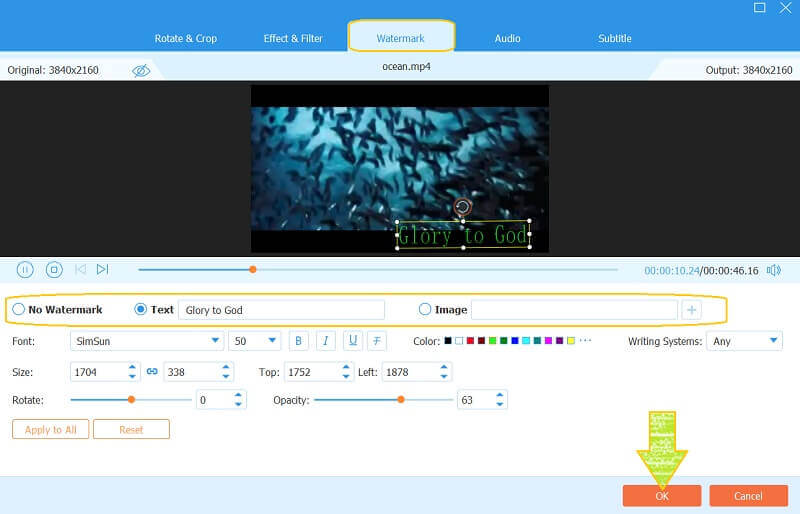
パート 3. Filmora ウォーターマークの削除に関するよくある質問
動画からウォーターマークを削除することは違法ですか?
自分のビデオから Filmora のウォーターマークを削除したい場合は、問題ありません。
Filmora はウォーターマークなしで無料で使用できますか?
いいえ、Filmora の無料試用版を使用するとウォーターマークが表示されます。ウォーターマークを削除するには、Filmora プランに登録する必要があります。
フィモーラって良いの?
無料版は有料版よりも機能が少ないものの、非常に優れています。それでも、ビデオ編集には非常に便利で直感的なツールです。
これは、Filmora のウォーターマークを削除する方法です。上記の方法から選択して、 Filmora のウォーターマークなしで高品質のビデオを入手。 Filmora ビデオ エディターの無料版には多くの貴重な機能が備わっていますが、制限もあります。ただし、プレミアム バージョンを購入すれば、いつでもこれらのウォーターマークを回避できます。それを無料で実現したい場合は、AVAide を試してみてください。きっとあなたを失望させることはありません。読んでくれてありがとう!
ロスレス品質での変換のために350以上のフォーマットをサポートする完全なビデオツールボックス。



 安全なダウンロード
安全なダウンロード


